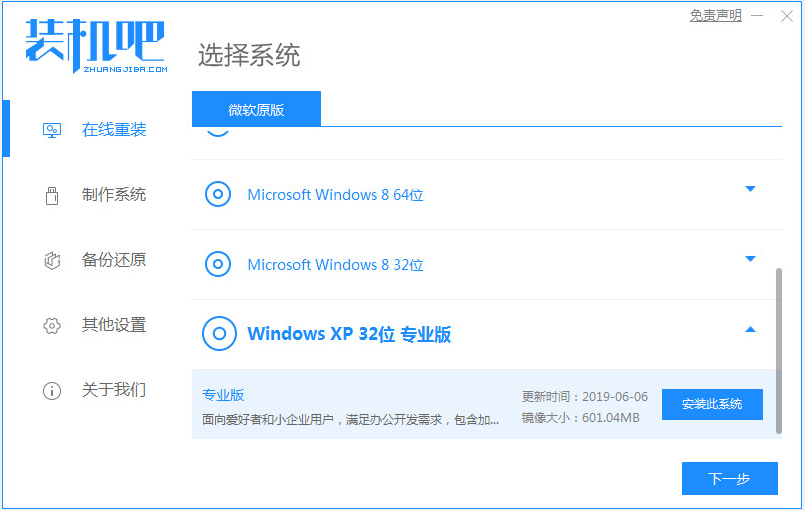早期的笔记本电脑多数使用xp系统,虽然xp简单清爽,占用系统资源少,不过再使用一段时间之后就会出现大大小小的问题,如果系统故障影响到正常使用,就需要给笔记本电脑重装xp系统,那么下面我们就来看看电脑重装系统win xp的方法教程,大家一起来了解一下吧。
1、在小白官网下载小白三步装机版软件,然后并打开,选择立即重装。
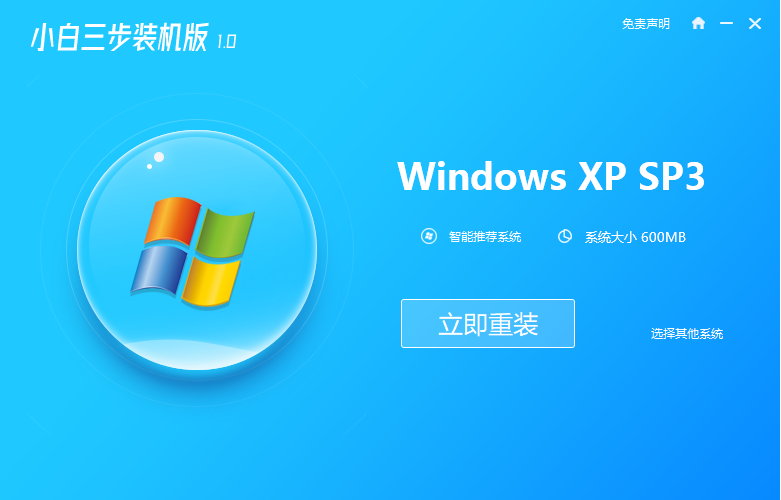
2、软件会自动帮助我们下载所需要的 Windows XP 镜像以及PE ,请耐心等候。

3、下载完成后软件直接自动帮助我们安装部署,只需要等候即可。
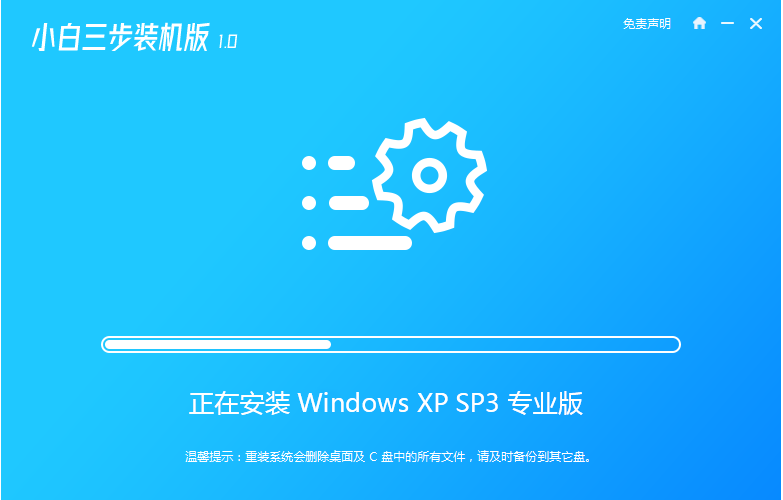
4、部署完成后,然后直接选择立即重启电脑。
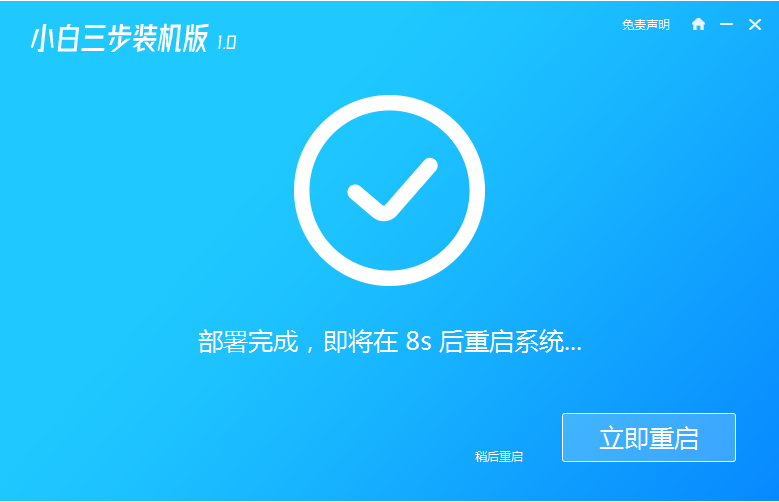
一键重装系统怎么操作的介绍
身边的朋友在小编的带领下,知道了通过装机软件可以快速的一键重装系统,所以纷纷想要学习下,以后需要重装系统就可以自己解决了.所以我们就来看看一键重装系统怎么操作的介绍吧.
5、重启电脑后选择 XiaoBai-PE 然后进入 Windows PE 系统,软件就会自动帮助我们开始安装系统了

6、安装完成后,您只需要正常重启电脑,然后选择 Windows XP 进入即可。
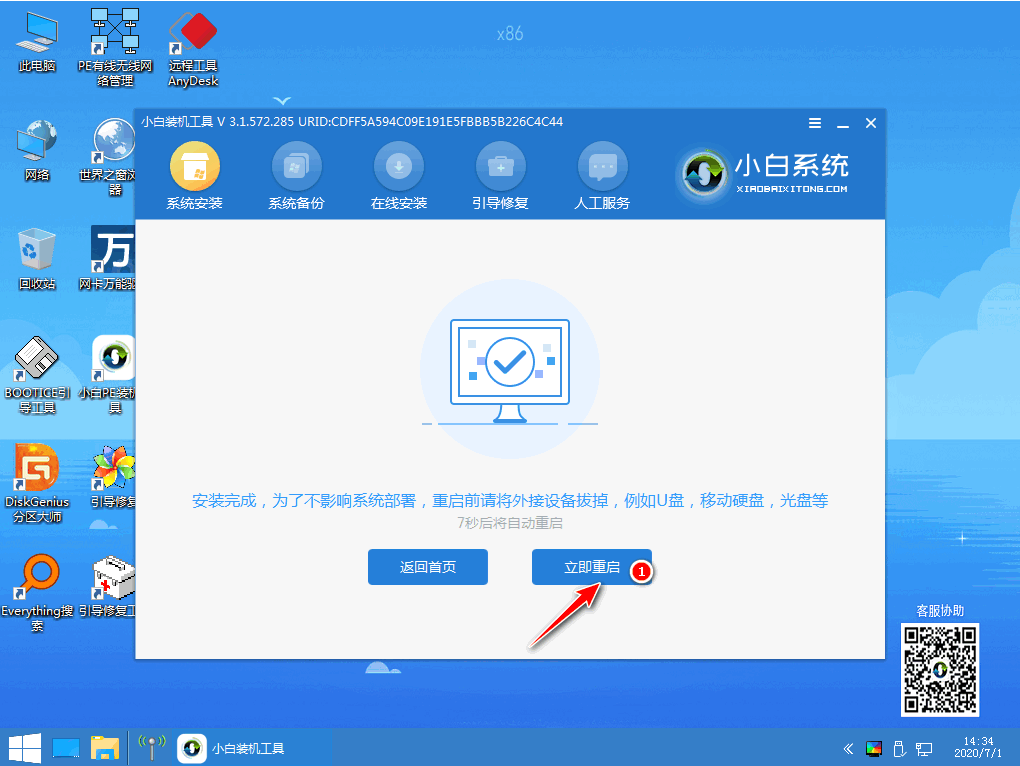
7、输入图片中的序列号,然后点击下一步。
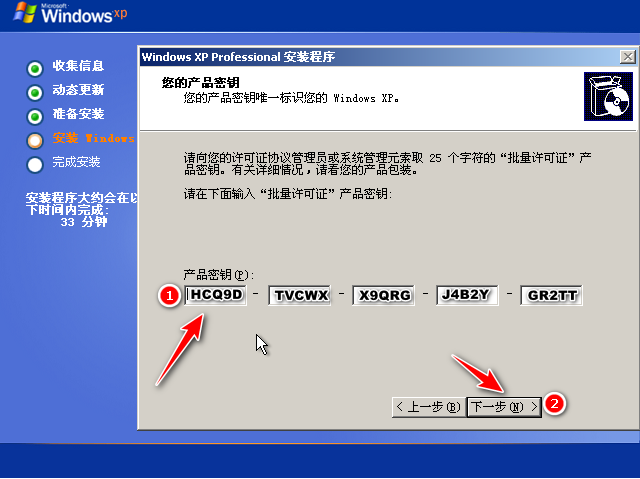
8、过一会儿系统就能自动安装成功了。
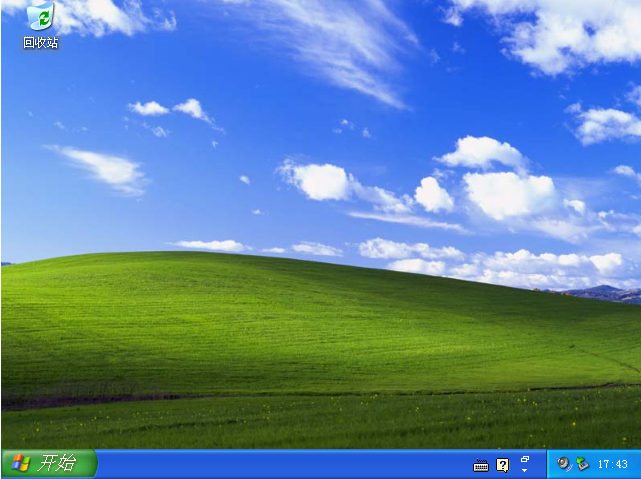
以上就是电脑重装系统winxp的方法教程啦,希望能帮助到大家。
怎么用u盘重装系统xp的教程
虽然说现在使用XP系统的用户越来越少了,但不得不说,在某些方面XP系统使用起来更加地方便,兼容性更好,那要怎么安装呢,下面我们来看看怎么用u盘重装系统xp的教程吧.